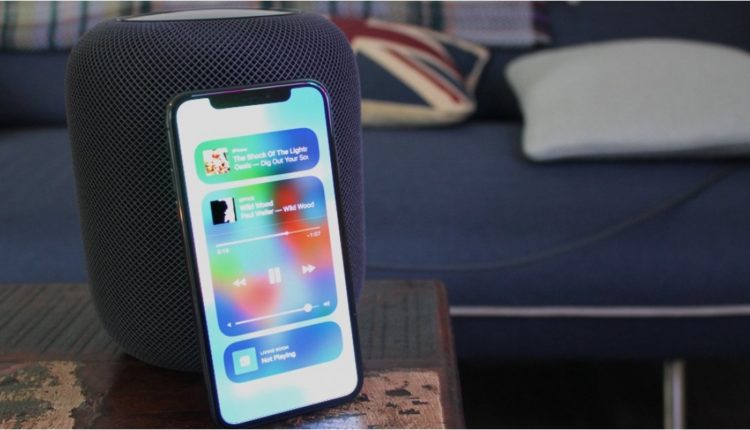Как транслировать и управлять Spotify на вашем Apple HomePod
Подход Apple к HomePod вызвал немало шума, и многие люди назвали его огороженным садом.
Однако это не совсем так — вы можете транслировать Spotify, Deezer, Amazon Music, Pandora, ваши любимые интернет-радиостанции и многое другое на HomePod с помощью AirPlay.
HomePod или HomePod Mini могут делать все то же, что и любой другой обычный динамик AirPlay, поэтому, если ваше любимое приложение для потоковой передачи установлено на iOS и имеет опцию AirPlay, вы можете транслировать свои мелодии. Это, конечно, означает, что вы должны взять свой iPhone или iPad, чтобы начать работу.
Это не означает «Привет, Siri, включи Канье Уэста на Spotify» или «Привет, Siri, разбуди меня в 7:30 утра с помощью KEXP», как это происходит с колонками Amazon Echo или домашними устройствами Google — оба из них даже позволяют вам установить Spotify в качестве по умолчанию впереди своих собственных потоковых сервисов.
Siri может быть не такой умной, как во время сеансов Apple Music, когда дело доходит до ответов на вопросы или предложения альтернатив, при использовании Spotify или других альтернатив через AirPlay — но это не значит, что цифровой помощник Apple отключается. У вас не будет проблем с основными элементами управления воспроизведением, и Siri по-прежнему может передавать информацию о группе и песне (из Википедии) большую часть времени.
В любом случае, перейдем к главному событию и, учитывая, что Spotify — самый популярный потоковый сервис в мире — и что AirPlay на нем может быть немного неудобным — мы подумали, что поговорим с вами о потоковой передаче Spotify на ваш Apple HomePod.
Потоковая передача музыки в обновлении HomePod
Во время презентации Apple HomePod Mini в прошлом году Apple сообщила, что в экосистеме HomePod будет доступно больше потоковых сервисов .
«HomePod Mini предназначен для работы с Apple Music, подкастами, радиостанциями iHeartRadio, radio.com и TuneIn, а в ближайшие месяцы — с популярными музыкальными сервисами, включая Pandora и Amazon Music», — говорится в официальном заявлении Купертино.
В последующие месяцы стало возможным изменить музыкальный проигрыватель HomePod по умолчанию на другие сервисы, такие как Pandora и Deezer, но пока вы не можете изменить потоковую передачу музыки по умолчанию для HomePod на Spotify.
Пока все это не запущено, вот как получить Spotify на вашем HomePod или HomePod Mini.
Потоковая передача приложения Spotify на HomePod
Во-первых, откройте приложение Spotify на своем iPhone или iPad и выберите песню, с которой вы хотите начать.
Нажмите кнопку «Доступные устройства» внизу, выберите «Другие устройства», а затем выберите динамик HomePod.
В качестве альтернативы, если вы уже слушаете Spotify на своем iPhone и хотите переключить звук на свой умный динамик, вы можете сделать это, не открывая приложение Spotify. В Центре управления на музыкальной плитке будет отображаться песня, которую вы сейчас транслируете на своем телефоне.
Просто нажмите 3D Touch (или нажмите и удерживайте, если у вас старый iPhone) и нажмите кнопку AirPlay. Выберите динамик HomePod, и музыка перестанет воспроизводиться через динамик вашего телефона (или наушники) и сразу же перейдет на ваш HomePod. Вы также можете просто использовать виджет на экране блокировки iPhone, чтобы сделать то же самое.
Ключевым моментом является выбор плейлиста или альбома, который вы хотите слушать по порядку. Конечно, вы можете пропускать треки, но это все — Siri не нужно просить перейти к новой коллекции. В любое время, когда вы захотите что-то изменить, вы будете полагаться на дисплей своего iPhone или iPad, чтобы выбрать новый плейлист или альбом.
С появлением AirPlay 2, добавляющего мультирум и стерео в HomePod, вы, конечно, можете воспроизводить свои мелодии Spotify через несколько динамиков или дуэт, которые были настроены как пара. Просто используйте метод, описанный выше, и проверьте параметры для нескольких HomePods или выберите предварительно настроенную стереопару.
Голосовые команды Spotify для HomePod
Вы можете использовать большинство обычных элементов управления треками, которые вы получаете с Apple Music — большими исключениями являются пропуск треков вперед и воспроизведение предыдущего трека («Эй, Сири, воспроизведи предыдущую песню» просто перезапускает текущую песню, как ни странно).
Вот те, которые вы будете использовать чаще всего…
- «Привет, Сири, сделай громче».
- «Привет, Siri, уменьши громкость до [x]%.»
- «Привет, Siri, уменьши громкость».
- «Привет, Siri, останови эту песню».
- «Привет, Siri, возобнови песню».
- «Привет, Siri, включи следующую песню».
Музыковед и Siri взаимодействуют с Spotify на HomePod
Как мы упоминали выше, вы не можете попросить Siri воспроизвести определенные альбомы или плейлисты (или даже песни) в Spotify или других сторонних потоковых сервисах — вам нужно будет начинать каждый сеанс на вашем устройстве iOS. Но это не означает, что Siri делает перерыв во время сеансов Spotify HomePod.
Помимо команд управления, перечисленных выше, вы также можете использовать музыкальные знания Siri (ну, Википедии), чтобы получить информацию о треке и исполнителе.
Попробуйте их для начала…
- «Привет, Siri, что это за песня?»
- «Привет, Siri, когда вышла эта песня?»
- «Привет, Siri, на каком это альбоме?»
- «Привет, Siri, кто играет на барабанах в этой группе?»
- «Привет, Siri, расскажи мне об этом художнике».
Spotify на HomePod с помощью вашего Mac
В вашем Mac есть встроенный AirPlay, верно? И вы уже можете отправлять музыку Spotify со своего Mac на Apple TV с помощью кнопки AirPlay на верхней панели, верно?
Итак, вы наверняка сможете транслировать музыку из своего приложения Spotify на Mac на свой HomePod, верно?
Неправильный. В настоящее время нет способа сделать это. В самом настольном приложении Spotify нет списка динамиков AirPlay и по какой-то причине. в опции Mac AirPlay в строке меню перечислены только Apple TV, а не HomePods (еще более странно, потому что вы можете использовать AirPlay для HomePod из iTunes на Mac).
Но есть обходной путь. Вы можете воспроизводить любые звуки с вашего Mac, Spotify и других устройств через AirPlay на HomePod, но вам нужно погрузиться в системные настройки. Оттуда выберите «Звук» и выберите свой HomePod в качестве устройства для вывода звука.